노션은 메모 작성 및 생산성 분야에서 널리 알려진 이름입니다. 무료로 사용할 수 있을 뿐만 아니라 다재다능하기 때문에 메모 작성 이외의 다양한 용도에 적합합니다.
노션을 사용하는 것은 충분히 쉽지만, Notion을 최대한 활용하려면 다양한 기능과 도구에 대한 기본적인 이해가 필요합니다. 이를 위해 Notion의 모든 주요 기능과 도구를 탐색하고 플랫폼을 사용하여 생활을 정리하는 방법에 대한 개요를 제공하는 Notion에 대한 빠른 가이드가 있습니다.
노션이란 무엇입니까?
노션은 단순한 메모 앱 그 이상입니다. 한 공간에서 다양한 도구와 기능에 액세스할 수 있는 올인원 작업 공간입니다. 이렇게 하면 여러 앱과 도구에 대한 의존도가 줄어들 뿐만 아니라 동일한 환경에서 많은 작업을 수행할 수 있으므로 작업 흐름이 크게 개선되고 생산성이 높아집니다.
무엇을 하느냐에 따라 Notion을 다양한 목적으로 사용할 수 있습니다. 예를 들어, 학생들은 Notion을 사용하여 메모 디렉터리 설정, 숙제 관리, 프로젝트 진행 상황 추적 등을 할 수 있습니다. 콘텐츠 제작자는 플랫폼을 사용하여 콘텐츠 아이디어, 진행 상황 및 일정을 추적할 수 있습니다.
소규모 기업을 운영하는 사람들은 작업 관리, 문서화, 협업, 온보딩 등과 같은 작업에 Notion을 사용하여 운영을 간소화할 수 있습니다. 게다가 Notion을 사용하여 공개 웹사이트를 만들 수도 있습니다.
이러한 특정 사용 사례 외에도 노션을 사용하여 개인 생활을 정리할 수도 있습니다. 지식 기반 설정, 비용 관리, 목표 추적, 습관 구축 및 추적, 일기 쓰기는 일상 생활에서 Notion의 유용한 응용 프로그램 중 일부입니다. 마찬가지로, 나중에 Notion Web Clipper를 사용하여 온라인에서 흥미로운 웹 페이지를 Notion 작업 공간에 저장할 수도 있습니다.
Notion은 웹에서 사용할 수 있으며 Android, iOS, macOS 및 Windows 등 모든 주요 플랫폼용 앱이 있습니다. 크로스 플랫폼 동기화를 지원하므로 모든 장치에서 작업 공간의 콘텐츠에 액세스하고 수정할 수 있습니다. 그러나 플랫폼에는 적절한 오프라인 모드가 없습니다.
결과적으로 사전 로드된 경우에만 오프라인일 때 Notion 작업 공간의 콘텐츠에 액세스할 수 있습니다. 마찬가지로 인터넷 연결 없이는 새 페이지를 만들거나, 변경 사항을 동기화하거나, 외부 콘텐츠를 삽입할 수 없습니다.
개념의 기본 이해
Notion을 능숙하게 사용하려면 먼저 기본 사항을 숙지해야 합니다. 여기에는 인터페이스를 이해하고 온보드 기능과 도구에 익숙해지는 것이 포함됩니다. 의 시작하자.
작업공간
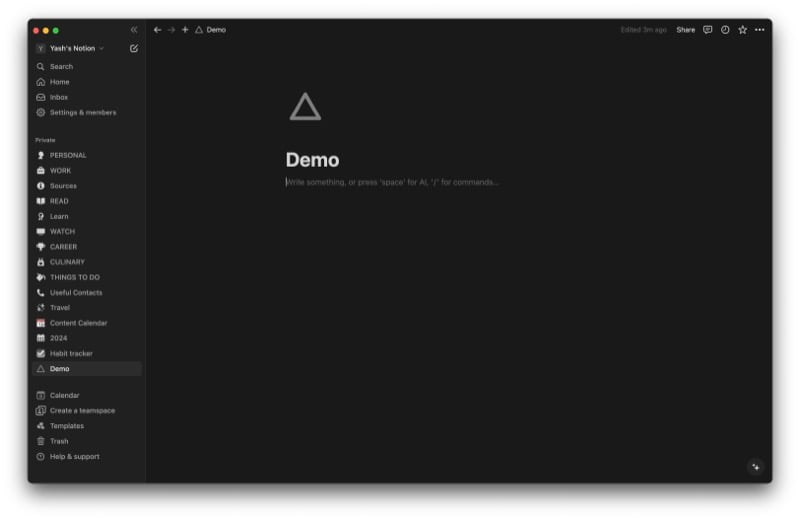
Notion 계정에서 수행하는 모든 작업은 작업 공간에서 이루어집니다. 작업 공간은 기본적으로 모든 콘텐츠와 도구가 있는 집입니다. 작업 공간에서 혼자 작업하거나 다른 사람을 초대하여 프로젝트에 공동 작업할 수 있습니다.
Notion을 사용하면 단일 계정으로 여러 작업 공간을 만들 수 있습니다. 이는 Notion을 사용하여 개인 생활과 직장 생활을 모두 관리하고 이를 별도로 유지하려는 경우 유용할 수 있습니다. 모든 Notion 작업 공간에는 고유한 이름, 아이콘 및 설정이 있으며, 화면을 한 번 클릭하거나 탭하여 작업 공간 간에 쉽게 전환할 수 있습니다.
Notion 작업 공간은 사이드바와 편집기라는 두 섹션으로 나뉩니다. 사이드바는 탐색 모음 역할을 하여 특정 작업 공간에 대한 모든 페이지와 설정에 액세스할 수 있게 해줍니다. 사용자 정의가 가능하므로 요구 사항에 맞게 재배열할 수 있습니다.
반면에 편집기는 모든 콘텐츠를 만드는 곳입니다. 기본적으로 비어 있으며 상단에는 페이지 기본 설정을 구성하는 데 도움이 되는 여러 제어 메뉴가 있습니다.
페이지와 블록
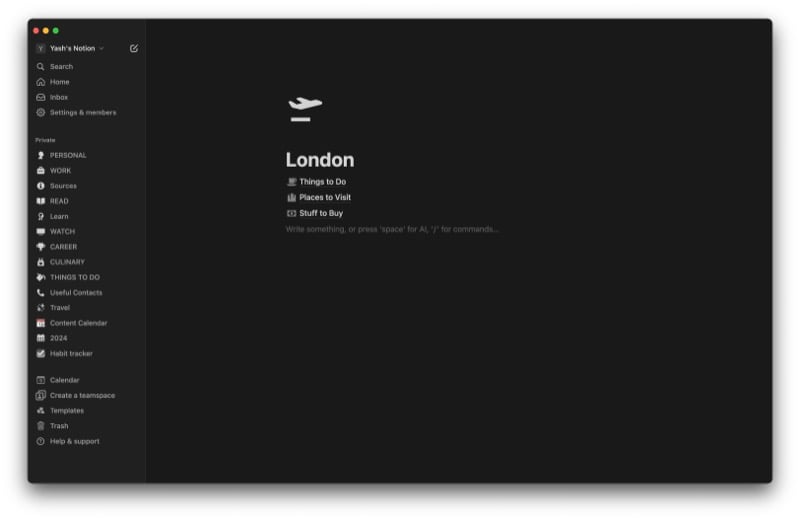
Notion 작업 공간은 페이지로 구성됩니다. 페이지를 텍스트 작성, 이미지 삽입, 테이블 생성, 데이터베이스 설정 등 필요에 따라 더 많은 작업을 수행할 수 있는 캔버스로 생각할 수 있습니다. Notion 페이지는 서로 중첩될 수 있습니다. 즉, 페이지 내에 여러 페이지를 만들 수 있습니다. 이는 데이터베이스를 설정하거나 콘텐츠를 계층적으로 구성하는 데 유용할 수 있습니다.
Notion 작업 공간에 대한 페이지는 페이지에 대한 블록입니다. 간단히 말해서 블록은 페이지의 가장 기본적인 요소입니다. 텍스트, 할 일 목록, 인용문과 같은 간단한 것부터 표, 갤러리, 달력, 미디어, 방정식 등과 같은 고급 유형에 이르기까지 다양한 유형으로 제공됩니다.
슬래시(/) 명령이나 더하기(+) 버튼을 사용하여 이러한 블록에 액세스하고 페이지에 추가할 수 있습니다.
데이터베이스
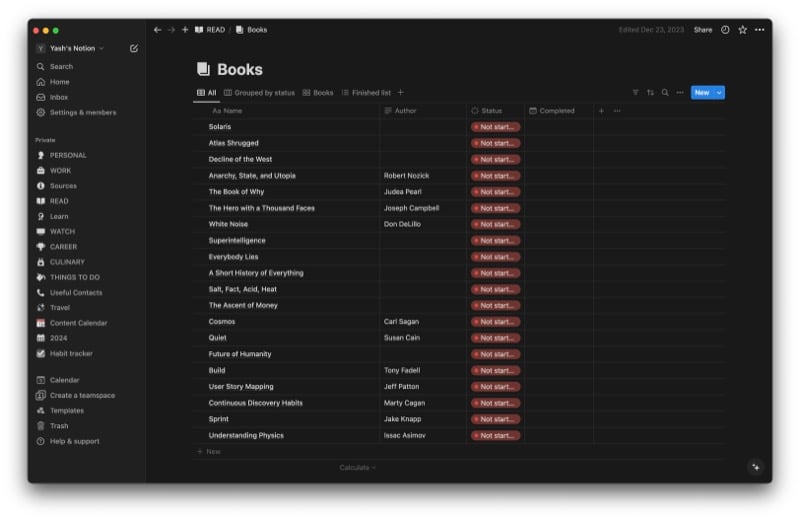
노션 데이터베이스는 데이터를 구조화하는 데 사용할 수 있는 고급 버전의 페이지입니다. 데이터베이스에 생성하는 모든 항목은 자체 페이지입니다. 테이블, 목록, 보드, 타임라인, 달력 등 데이터베이스의 다양한 레이아웃 중에서 선택하고 필요에 따라 원활하게 전환할 수 있습니다.
데이터베이스에 대해 선택한 레이아웃에 따라 요구 사항에 따라 해당 속성을 사용자 지정할 수 있습니다. 마찬가지로 필터를 설정하여 특정 유형의 정보를 필터링하여 확인하거나 정렬 옵션을 사용하여 원하는 순서로 데이터를 정렬할 수 있습니다.
Notion은 공유 및 협업을 지원하므로 다른 노션 사용자나 팀 구성원을 작업 공간에 초대하여 프로젝트에서 협업할 수 있습니다. 마찬가지로, 다른 Notion 사용자의 초대를 수락하여 작업 공간에서 프로젝트를 공동 작업할 수 있습니다.
Notion에서 협업할 수 있는 방법은 부여된 권한에 따라 결정됩니다. 워크스페이스 관리자인 경우 컬래버레이션 초대를 공유하기 전에 페이지에 대한 권한을 설정할 수 있습니다. 거의 모든 경우에 Notion은 네 가지 액세스 수준을 사용하여 누군가의 작업 공간에서 초대받은 사람으로서 무엇을 할 수 있는지 결정합니다.
- 읽을 수 있음 – 페이지의 내용을 볼 수 있습니다.
- 댓글 작성 가능 – 공동작업자에게 페이지 콘텐츠를 보고 댓글을 남길 수 있는 권한을 제공합니다.
- 편집 가능 – 읽기 및 댓글 달기 외에도 페이지 내용을 편집할 수도 있습니다.
- 전체 액세스 – 사용자에게 페이지에 대한 완전한 액세스 권한을 부여하므로 원하는 사람과 페이지를 보고, 댓글을 달고, 편집하고, 공유할 수도 있습니다.
보거나 협업하기 위해 다른 사람과 Notion 페이지를 공유하는 것 외에도 인터넷의 모든 사람이 볼 수 있도록 공개할 수도 있습니다. 이는 웹에 게시 기능 덕분에 가능합니다. 이를 통해 페이지에 대한 액세스 권한을 설정하고, 공유 링크가 작동하는 기간을 선택하고, 검색 인덱싱을 활성화하여 페이지가 올바른 검색어와 함께 검색 엔진 결과에 표시되도록 할 수 있습니다.
노션 AI
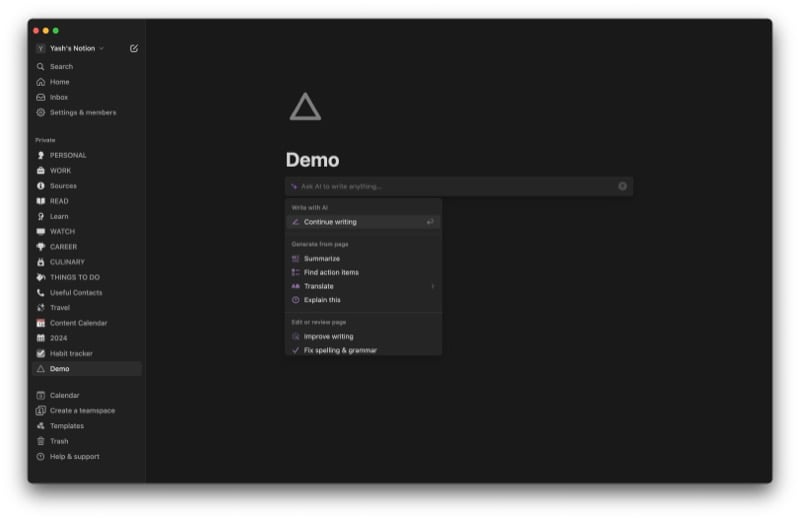
Notion AI는 Notion의 다양한 작업을 지원하고 생산성을 높이기 위한 AI 기능 모음입니다. 이러한 작업 중 일부에는 AI가 언어 단순화, 실
수 수정, 음성 톤 변경을 지원할 수 있는 쓰기가 포함됩니다.
긴 텍스트를 이해하는 데 도움이 되는 요약; Notion 내에서 바로 텍스트를 번역하기 위한 번역; AI에게 콘텐츠에 대한 아이디어나 개요를 생성하도록 요청할 수 있는 브레인스토밍도 있습니다.
그러나 다른 기능과 달리 Notion AI는 완전히 무료가 아닙니다. 어떤 노션 계획을 사용하고 있는지에 관계없이 제한된 수의 응답을 생성할 수 있습니다. 모두 사용하고 나면 추가 기능으로 비용을 지불해야 하며, 작업 공간에서 사용자당 월 10달러의 비용이 듭니다. 글을 쓰는 시점에서는 공동 작업자가 Notion AI를 사용할 수 없습니다.
데이터 관리 및 앱 통합
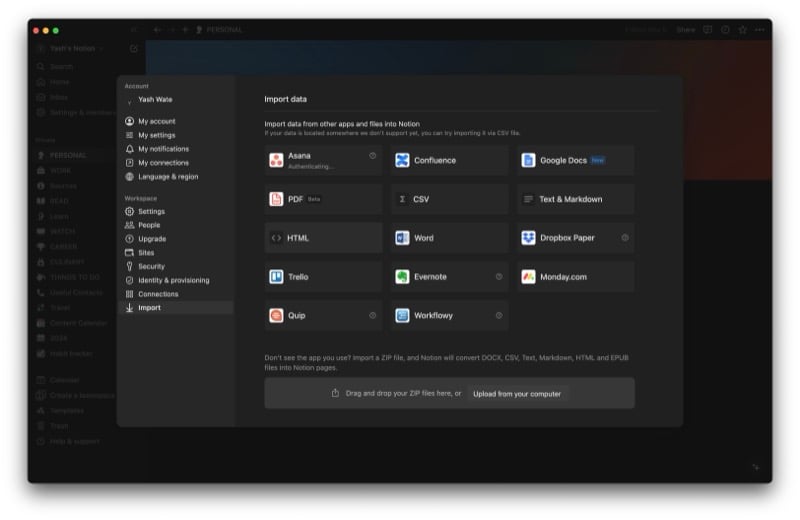
Notion은 콘텐츠를 더 잘 생성하고 관리하는 데 도움이 될 뿐만 아니라 플랫폼 간 마이그레이션을 쉽게 해주는 도구도 갖추고 있습니다. 따라서 다른 앱에서 Notion으로 전환하는 경우 내장된 가져오기 도구를 사용하여 모든 콘텐츠를 Notion의 한 지붕 아래로 빠르고 쉽게 가져올 수 있습니다.
물론, 데이터를 Notion으로 마이그레이션할 때 형식이나 구조화에 문제가 있을 수 있습니다. 하지만 그건 나중에 고칠 수 있는 부분이에요.
가져오기 도구와 마찬가지로 Notion에도 내보내기 도구가 내장되어 있습니다. 따라서 나중에 Notion에서 전환하기로 결정한 경우 이를 사용하여 데이터를 쉽게 이동할 수 있습니다.
가져오기 및 내보내기를 쉽게 하는 것 외에도 Notion은 타사 제품과의 통합도 허용합니다. Notion 작업 공간의 페이지에 다양한 앱의 콘텐츠나 데이터를 표시하거나, 워크플로를 간소화하거나, 협업을 향상시키려는 경우 이 기능을 사용할 수 있습니다.
예를 들어 팀이 직장에서 Asana를 사용하여 작업을 감시하는 경우 이를 Notion 작업 공간에 통합할 수 있습니다. 그렇게 하면 Notion 작업 공간 내에서 모든 작업(및 마감일)을 최신 상태로 유지하는 데 도움이 되며 Asana에 반복적으로 액세스할 필요가 없습니다.
글을 쓰는 시점에서 Notion은 많은 인기 있는 생산성 앱과의 통합을 지원합니다. 그러나 사용하는 앱이 그 중 하나가 아닌 경우 Notion API를 사용하여 작업 공간에서 해당 데이터에 액세스하고 상호 작용하기 위한 사용자 지정 통합을 만들 수 있습니다.
삽입
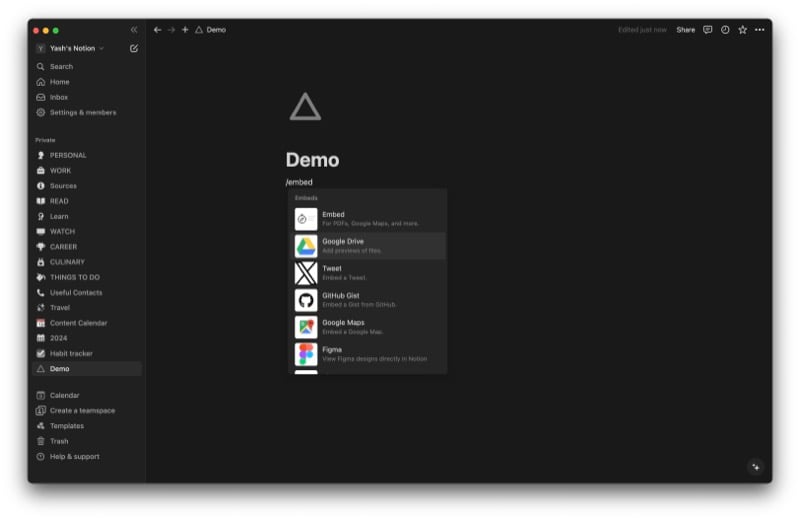
Notion의 Embed를 사용하면 인터넷의 다양한 웹사이트의 콘텐츠를 표시할 수 있습니다. Notion은 이를 위해 Iframely 서비스를 사용하며 이미지, 비디오, 오디오, 코드 저장소 등을 포함할 수 있습니다. 페이지에 콘텐츠를 삽입할 수 있는 인기 웹사이트로는 Google Maps, Spotify, YouTube, LinkedIn, Excalidraw, Reddit 등이 있습니다.
노션 사용법
기본 사항만 익히면 Notion을 시작하는 것은 쉽습니다. 기기에 Notion 앱을 다운로드하고 아직 Notion 계정이 없다면 등록하세요. 작업 공간을 만들고 설정 및 구성원 페이지로 이동하여 기본 설정을 설정하세요.
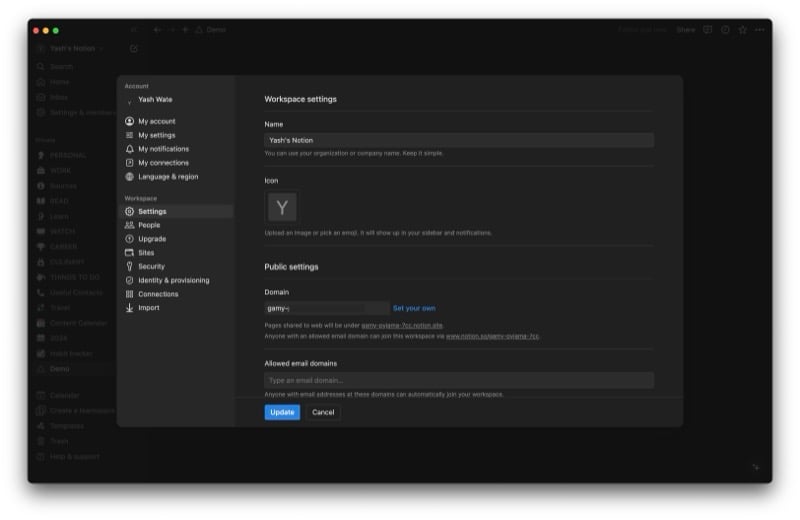
작업 공간을 설정하면 현재 앱에서 콘텐츠를 가져오거나 새로 시작할 수 있습니다. 전자의 경우 컴퓨터에서 Notion 작업 공간을 열고 사이드바에서 설정 및 구성원을 클릭한 다음 가져오기를 선택하세요. 데이터를 가져올 앱을 선택하고 계정을 연결한 후 화면의 지시를 따릅니다.
또는 앱을 사용할 수 없는 경우 데이터를 파일로 내보낸 다음 Notion에 업로드하세요. 완료되면 작업 공간에서 콘텐츠를 검토, 편집, 삭제 또는 이동할 수 있습니다.

또는 새로 시작하고 싶다면 템플릿을 사용하거나 빈 캔버스로 시작하여 직접 설정하는 두 가지 옵션이 있습니다. 템플릿은 작업 공간에 추가하고 콘텐츠나 데이터 공급을 시작할 수 있는 미리 형식화된 페이지입니다. 개인, 직장, 프로젝트, 학교 등과 같은 다양한 범주에 대한 Notion 템플릿을 찾을 수 있습니다.
Notion에서 템플릿을 사용하려면 Notion 데스크톱 앱의 사이드바에서 템플릿을 선택하고 카테고리를 선택하여 필요한 템플릿을 찾은 다음 템플릿 가져오기 버튼을 클릭하세요. 이렇게 하면 템플릿을 작업 공간으로 가져오고 콘텐츠나 데이터로 템플릿을 채울 수 있습니다.
필요한 경우 템플릿을 사용자 정의하여 요구 사항에 적합하게 만들 수도 있습니다.
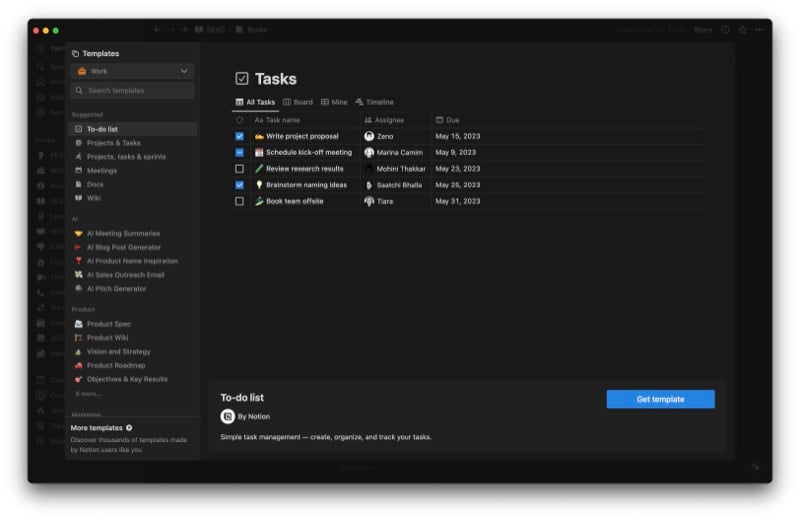
템플릿은 플랫폼을 처음 접할 때 시작하기에 좋은 장소입니다. 그러나 작업을 단순하게 유지하고 싶거나 사용자 정의 레이아웃이나 페이지 구조를 선호하는 경우 처음부터 페이지를 만들 수 있습니다. Notion에서 빈 페이지를 만들려면 사이드바에서 작업 공간 이름 옆에 있는 펜 아이콘을 클릭하세요.
이 페이지에 이름을 지정하세요. 페이지에 적절한 아이콘과 배경 이미지를 추가할 수도 있습니다.
이후 빈 공간을 클릭하고 왼쪽의 더하기( + ) 버튼을 탭하세요. 그러면 페이지에 추가할 수 있는 모든 콘텐츠 블록 목록이 표시됩니다. 추가할 블록을 선택하세요. 또는 슬래시( / ) 명령을 사용하여 블록을 추가할 수 있습니다. 이렇게 하려면 /를 입력하여 모든 차단 옵션에 액세스하고 하나를 선택하여 페이지에 넣으세요.
또는 할 일 목록의 경우 /todo, 테이블의 경우 /table 등과 같은 블록 이름을 사용하여 후속 작업을 수행합니다. /page를 입력하여 이런 방식으로 중첩된 페이지를 만들 수도 있습니다. Notion의 모바일 앱에서는 더하기( + ) 버튼을 누르고 원하는 블록을 선택하여 페이지에 블록을 추가할 수 있습니다.
언제든지 페이지 구조를 변경하려면 콘텐츠 블록을 위나 아래로 이동할 수 있습니다. 블록 왼쪽에 있는 핸들을 클릭하고 페이지에서 배치하려는 위치로 끌어서 놓기만 하면 됩니다. 마찬가지로 페이지를 작업 공간의 다른 페이지로 이동할 수도 있습니다.
왼쪽 사이드바의 페이지를 클릭하고 원하는 페이지로 드래그하세요. 페이지에서 중첩된 페이지를 꺼내 사이드바에 배치하여 빠르게 액세스할 수도 있습니다.
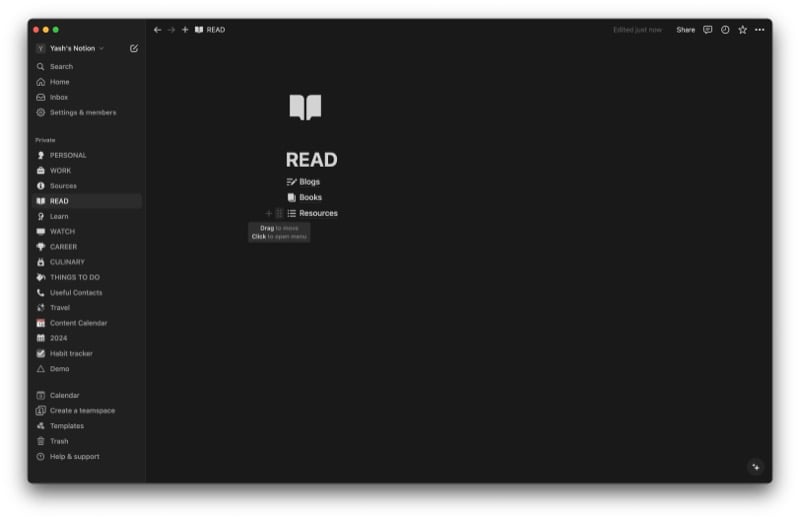
마지막으로, 특정 작업에서 AI의 도움을 받고 싶다면 스페이스 키를 누르고 요구 사항에 따라 적절한 옵션을 선택하세요. 이제 Notion AI가 귀하의 요청에 대한 응답을 생성합니다. 원하는 결과를 얻을 때까지 응답을 고수하거나 AI에 변경을 요청할 수 있습니다.
노션 계획 및 가격
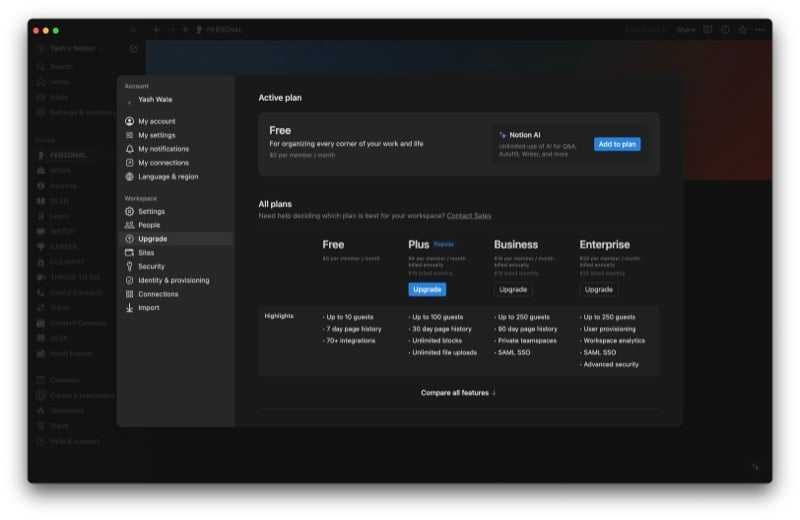
Notion에는 세 가지 주요 계획이 있습니다.
- 무료 – 모든 기능을 제공하지만 일부 제한 사항이 있습니다.
- 추가 – 사용자당 월 8달러 ; 제한 없이 무료 플랜의 모든 것을 포함합니다.
- 비즈니스 – 사용자당 월 15달러 ; 개인 팀 공간, 대량 PDF 내보내기, 고급 페이지 분석과 같은 추가 기능과 함께 Plus 플랜의 모든 기능이 포함되어 있습니다.
게다가 Notion에는 Notion AI도 구독되어 있습니다. 따라서 작업 공간에서 Notion AI에 대한 전체 액세스를 원할 경우 기존 구독 비용 외에 월 10달러의 요금을 지불해야 합니다.
노션 가이드: Notion으로 생활을 정리하세요
Notion은 기능을 충분히 활용하지 못할 수 있기 때문에 단지 메모를 하기 위해 사용하고 싶은 종류의 앱이 아닙니다. 대신, 귀하는 다양성을 극대화하고 위키 생성, 목표 추적, 프로젝트 관리, 아이디어 및 리소스 구성, 저널링과 같은 고급 목적으로 플랫폼을 사용하여 업무와 개인 생활을 체계적으로 유지하기를 원합니다.
이 가이드는 Notion을 시작하는 데 도움이 되는 출발점 역할을 해야 합니다. 플랫폼을 계속 사용하면 인터페이스 탐색과 다양한 작업 수행 능력이 향상되고, 시간이 지남에 따라 생산성을 향상하기 위해 플랫폼을 사용하는 방법을 찾을 수 있게 됩니다.
그러니 지금 당장 시작해 보세요!
*참조한 원본 글: https://techpp.com/2024/06/10/notion-guide-for-beginners/
'인생그것은약속위반 > 관심' 카테고리의 다른 글
| 아이폰 경험을 향상시킬 수 있는 7가지 간단한 iOS 18 기능 (0) | 2024.06.15 |
|---|---|
| 중국 해커들이 FortiGate 시스템 20,000대를 감염시켰습니다: 보고서 (1) | 2024.06.15 |
| 악성 VSCode 확장 프로그램이 수백만 번 설치됨 (0) | 2024.06.15 |


댓글